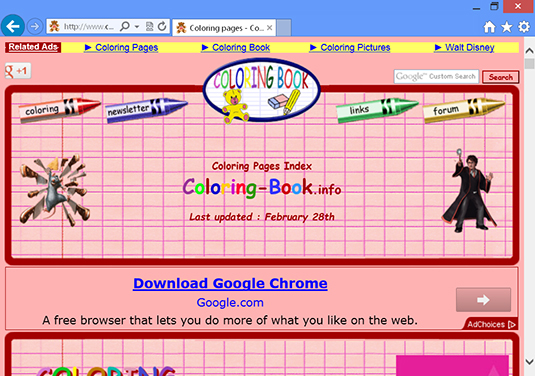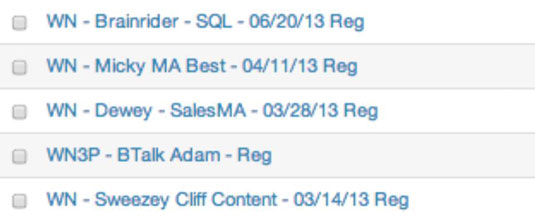Vektori- ja rasterikuvat toimivat Adobe Photoshop CS6:ssa
Digitaaliset kuvat jakautuvat Photoshop CS6:ssa kahteen leiriin: vektorikuvat, jotka luodaan matemaattisten kaavojen avulla, ja rasterikuvat, jotka koostuvat ruudukossa olevista pikseleistä. Photoshop CS6:lla voit tuottaa molempia kuvia ja jopa yhdistää molemmat tyypit yhdeksi tiedostoksi. Graafinen tyyppi Miten se […]